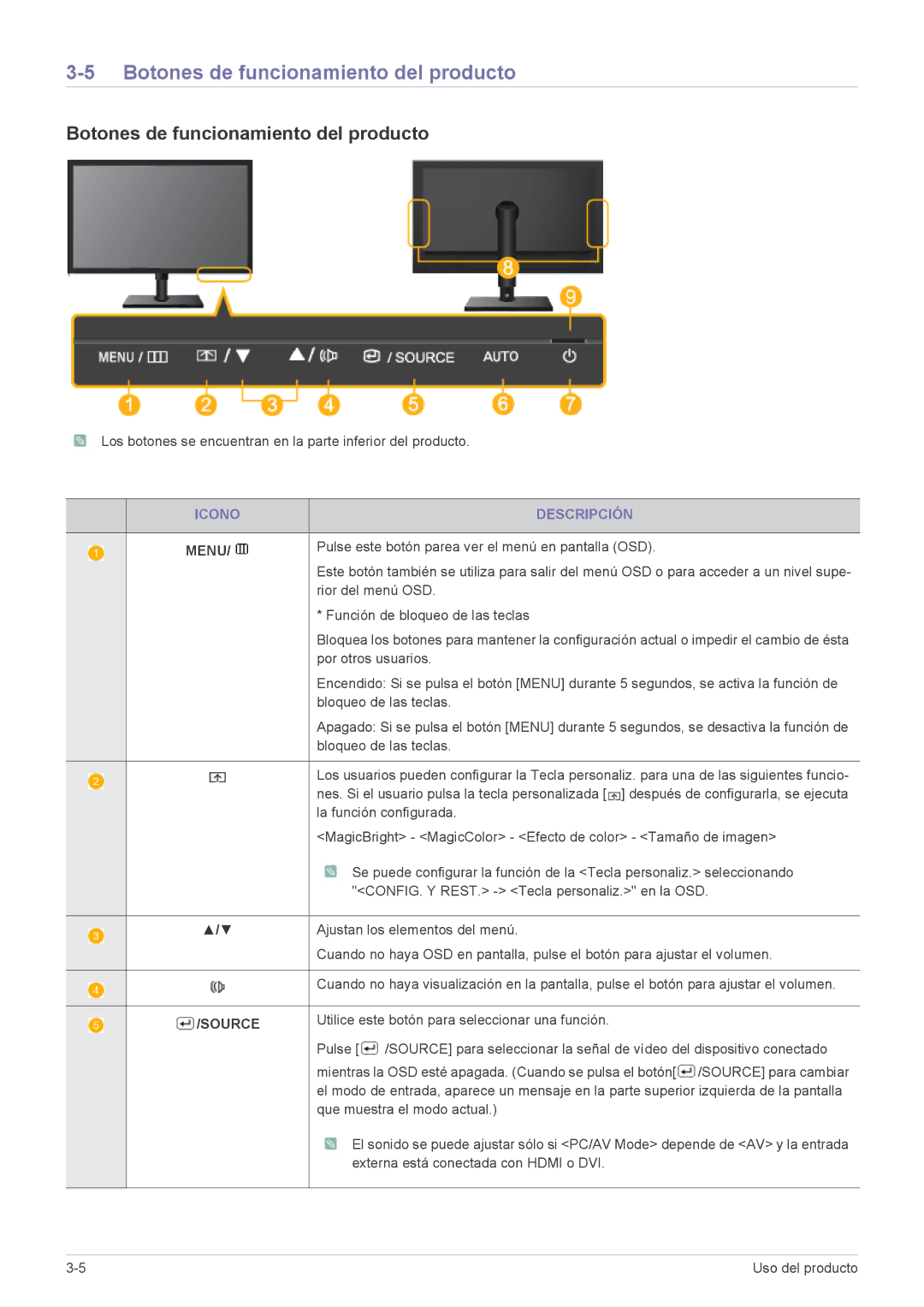3-5 Botones de funcionamiento del producto
Botones de funcionamiento del producto
![]() Los botones se encuentran en la parte inferior del producto.
Los botones se encuentran en la parte inferior del producto.
|
| ICONO | DESCRIPCIÓN |
|
|
|
|
|
| MENU/ | Pulse este botón parea ver el menú en pantalla (OSD). |
|
|
Este botón también se utiliza para salir del menú OSD o para acceder a un nivel supe- rior del menú OSD.
|
|
| * Función de bloqueo de las teclas | |
|
|
| Bloquea los botones para mantener la configuración actual o impedir el cambio de ésta | |
|
|
| por otros usuarios. | |
|
|
| Encendido: Si se pulsa el botón [MENU] durante 5 segundos, se activa la función de | |
|
|
| bloqueo de las teclas. | |
|
|
| Apagado: Si se pulsa el botón [MENU] durante 5 segundos, se desactiva la función de | |
|
|
| bloqueo de las teclas. | |
|
|
|
| |
|
|
| Los usuarios pueden configurar la Tecla personaliz. para una de las siguientes funcio- | |
|
|
| ||
|
|
| nes. Si el usuario pulsa la tecla personalizada [ ] después de configurarla, se ejecuta | |
|
|
| ||
|
|
| la función configurada. | |
|
|
| <MagicBright> - <MagicColor> - <Efecto de color> - <Tamaño de imagen> | |
|
|
| Se puede configurar la función de la <Tecla personaliz.> seleccionando | |
|
|
| "<CONFIG. Y REST.> | |
|
|
|
| |
|
| ▲/▼ | Ajustan los elementos del menú. | |
|
| |||
|
|
| Cuando no haya OSD en pantalla, pulse el botón para ajustar el volumen. | |
|
|
| ||
|
|
|
| |
|
|
| Cuando no haya visualización en la pantalla, pulse el botón para ajustar el volumen. | |
|
|
| ||
|
|
|
| |
|
|
|
|
|
|
| /SOURCE | Utilice este botón para seleccionar una función. | |
|
| |||
|
|
| Pulse [ | /SOURCE] para seleccionar la señal de vídeo del dispositivo conectado |
|
|
| mientras la OSD esté apagada. (Cuando se pulsa el botón[ /SOURCE] para cambiar | |
|
|
| el modo de entrada, aparece un mensaje en la parte superior izquierda de la pantalla | |
|
|
| que muestra el modo actual.) | |
|
|
| El sonido se puede ajustar sólo si <PC/AV Mode> depende de <AV> y la entrada | |
|
|
| externa está conectada con HDMI o DVI. | |
Uso del producto |